![[PukiWiki] [PukiWiki]](image/mycomputer.png)
ボードのお古は、
ASUS PRIME H370-A/CSMに i5-9400Fと RAM(8GB+8GB)
がくっついてるので、説明。
 に
に  をくっつけてもらいます。
をくっつけてもらいます。
今回はショートしそうだったので、ゴム3本にしときました。
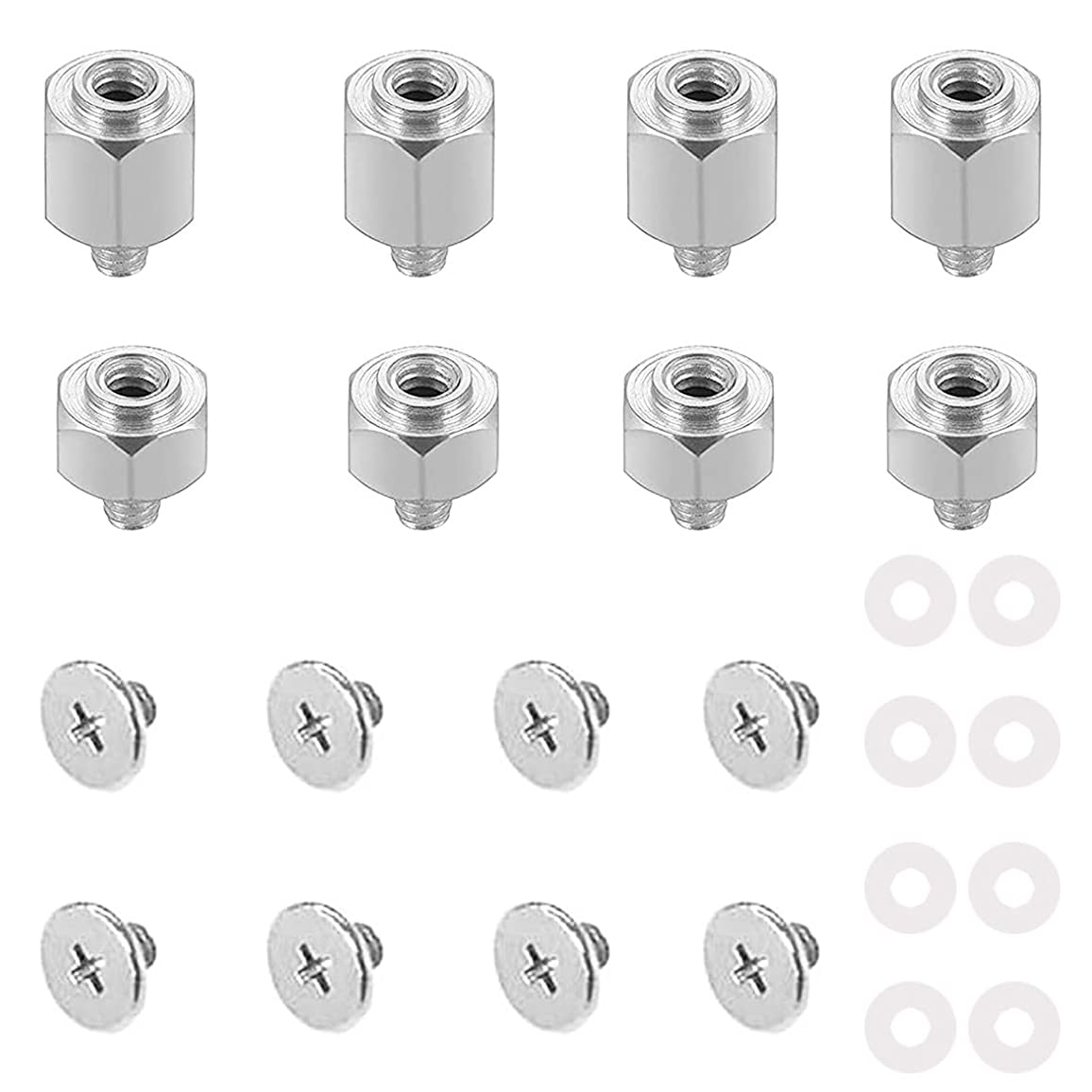
小さなスペーサーで浮かせて、これまた小さなワッシャとネジで止めてもらいます。


はい、バックプレート⑤を裏からつけて、スペーサー②(115X用)を表にでた部分に通して、ねじでマウンター④を止めてもらいました。
次に、シリコングリスMX-4を盛っとしてもらって、

バランスよく交互にねじ止めしてもらいます。

最後にファンをメモリ側にクリップでくっつけて完成。
初めからついている、スペーサーはボードに合っていました。
しかしここで問題発生。HDDマウンタが邪魔で入らない。

このケースちょっと小さめなのかもです。
とりあえず、HDDマウンタは外してから、マザーをつけてもらって・・・
主電源の24Pを刺してもらって。
CPUの8P電源を刺そうとしても、案の定、手が入らないので、いったんAK-400を外して8Pを刺して。
RX-570を刺すのも初めてなので、コネクターを上から見ながらだよーって言って刺してもらいました。
ねじ止めしてもらい、今度はPCI-EXPようの6Pを刺してもらいます。
それから、すったもんだして、ケース用USB2.0、USB3.0、POWER_SW、POWER_LED、HDD_LED、SPEAKERといってもらいました。
最後に、HDDをつけておしまい。
まず、自分のデータは内臓HDDにするのは当たり前として・・・
この頃の5年くらいで、Webサーバ用に買ったノートがあるので、Windows10のネットライセンスの空があるのですが、私の認証でまず降りるかどうかです。
これはいちど、VMにいれて承認した分があったので、うまくいきました。Windows11 Proです。
あとは、ファミリーセーフィティの設定です。やや慣れてなかったのでてこずりましたが、息子分を家族にして、Webから使用時間を設定できました。また、個別のアプリでの設定もありましたので、何とかできました。